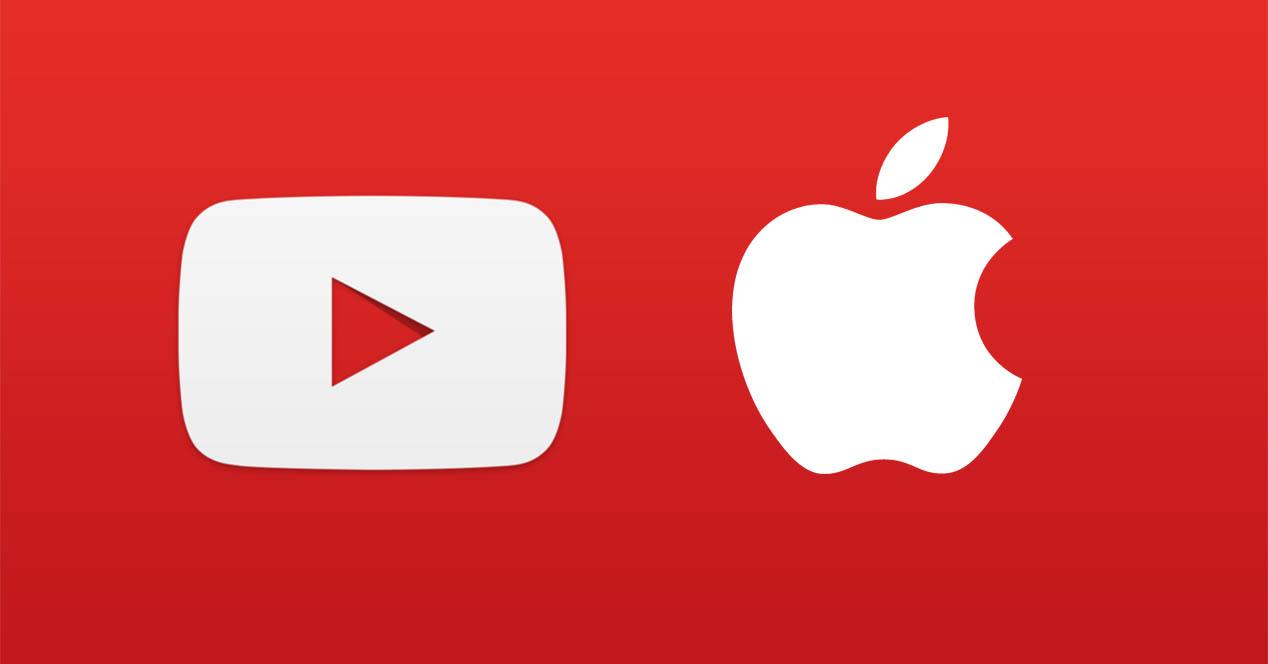Siempre existe alguna tarea que pensamos que no podríamos hacer en un iPhone, pero de la que sorprendentemente sí existe una forma sencilla de hacer. Es el caso de descargar vídeos desde Youtube, y no de cualquier manera, sino directamente al carrete de fotos del teléfono de los de Cupertino. A través del siguiente tutorial vamos a repasar la forma tan sencilla en que se pueden descargar estos vídeos de la web de vídeo streaming más famosa del mundo, y sin necesidad de jailbreak ni cosas parecidas.
Como sabéis perfectamente, no existen herramientas oficiales que nos permitan descargar vídeos de Youtube directamente a nuestro iPhone, sin necesidad de pasar por el ordenador de sobremesa. El siguiente tutorial se basa en una app que podemos descargar de forma gratuita a través de la app store de Apple. Esta app se llama Video Downloader Browser y está destinada a guardar localmente en nuestro iPhone vídeos que podemos ver mediante streaming en la red, como vais a comprobar, usarlo es muy sencillo.

Y es que Video Downloader Browser es un navegador muy similar a la app de Youtube, buscamos los vídeos que queramos y los reproducimos, no hay más vuelta de hoja, pero lo interesante es la posibilidad de poder descargar este tipo de contenidos directamente al carrete del teléfono.
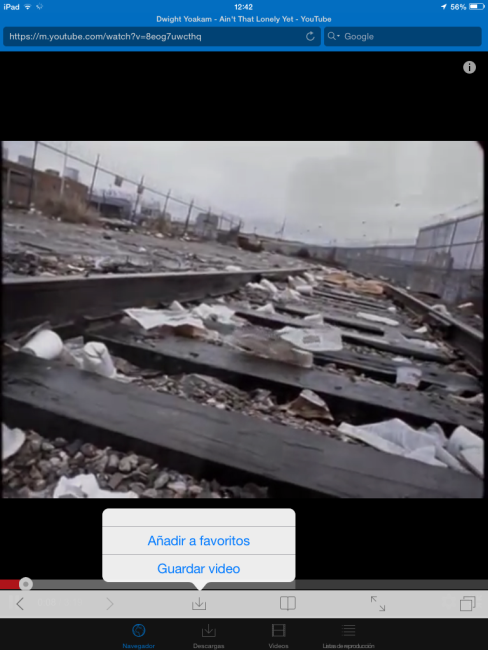
Para ello sólo tenemos que reproducir el vídeo y seleccionar la opción «Guardar vídeo» que aparece en la reproducción. Una vez seleccionada esta opción, veremos en el apartado de descargas la progresión del vídeo que nos estamos bajando, hasta comprobar que se ha descargado totalmente. Puede ocurrir que no aparezca la opción de Save to memory en alguna de las ocasiones, pero si esto ocurre sólo tenemos que pulsar el icono que aparece en la parte inferior de la aplicación con el signo de descarga.
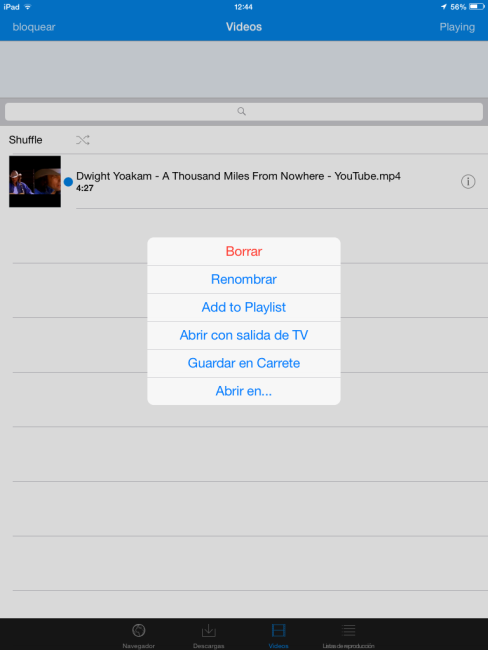
Para copiar estos vídeos descargados a nuestro carrete de fotos, sólo tenemos que ir a descargas y seleccionar el botón derecho que aparece al lado de cada uno de estos vídeos, como puedes comprobar, aparecerá la opción de guardar en carrete. Una vez seleccionada esta opción, sólo tendremos que dirigirnos a este para comprobar que nuestro vídeo se encuentra localmente descargado en el iPhone o iPad. Esto nos permitirá acceder a este vídeo tantas veces como queramos sin necesidad de estar conectados a internet, ya que Video Downloader Browser los descarga físicamente al almacenamiento del dispositivo.